Как восстановить файлы сохранения Steam или потерянные игровые данные Steam?
Иногда вы можете случайно потерять файлы сохранения Steam. Затем вы хотите восстановить его, но не знаете, как это сделать. Вы попали по адресу, и в этом сообщении от MiniTool рассказывается, как восстановить файлы сохранения Steam.
Вы можете потерять файлы сохранений Steam по разным причинам, например, из-за случайного удаления сохранений или папки Steam, сбоя обновления игры, повреждения файлов игры и т. д. Не волнуйтесь! В этом посте рассказывается, как восстановить файлы сохранения Steam.
Как восстановить файлы сохранения Steam
Способ 1: через корзину
Если вы случайно удалили файлы сохранений Steam, вы можете восстановить недавно удаленные сохранения Steam из корзины. Вот как восстановить удаленные файлы Steam через корзину.
1. Дважды щелкните значок Корзина значок на Рабочий стол чтобы открыть его.
2. Найдите потерянный файл игры и щелкните его правой кнопкой мыши, чтобы выбрать. Восстановить.
Способ 2: переименовать файл ClientRegistry.blob
Как восстановить файлы сохранений Steam на ПК? Поскольку файл ClientRegistry.blob содержит информацию об установке сохраненных игр Steam, вы также можете переименовать файл ClientRegistry.blob.
1. Щелкните правой кнопкой мыши Пар ярлык на рабочем столе для выбора Местонахождение открытого файла.
2. Найдите ClientRegistry.blob файл и переименуйте его в ClientRegistry.old.blob.
Способ 3: восстановление данных с помощью MiniTool Power
Если ваши игровые файлы утеряны без резервных копий, шанс их восстановить все равно есть. MiniTool Power Data Recovery — это программное обеспечение для восстановления данных, которое поможет вам восстановить потерянные игровые данные Steam. Этот инструмент предоставляет вам бесплатную версию, которая позволяет бесплатно восстановить 1 ГБ файлов. Вы можете использовать его, чтобы проверить, можно ли найти потерянные данные.
1. Загрузите и установите MiniTool Power Data Recovery.
Пробная версия MiniTool Power Data RecoveryНажмите, чтобы загрузить100% чисто и безопасно
2. Запустите его. Выберите диск, на котором вы храните файлы сохранения Steam, и нажмите Сканировать.
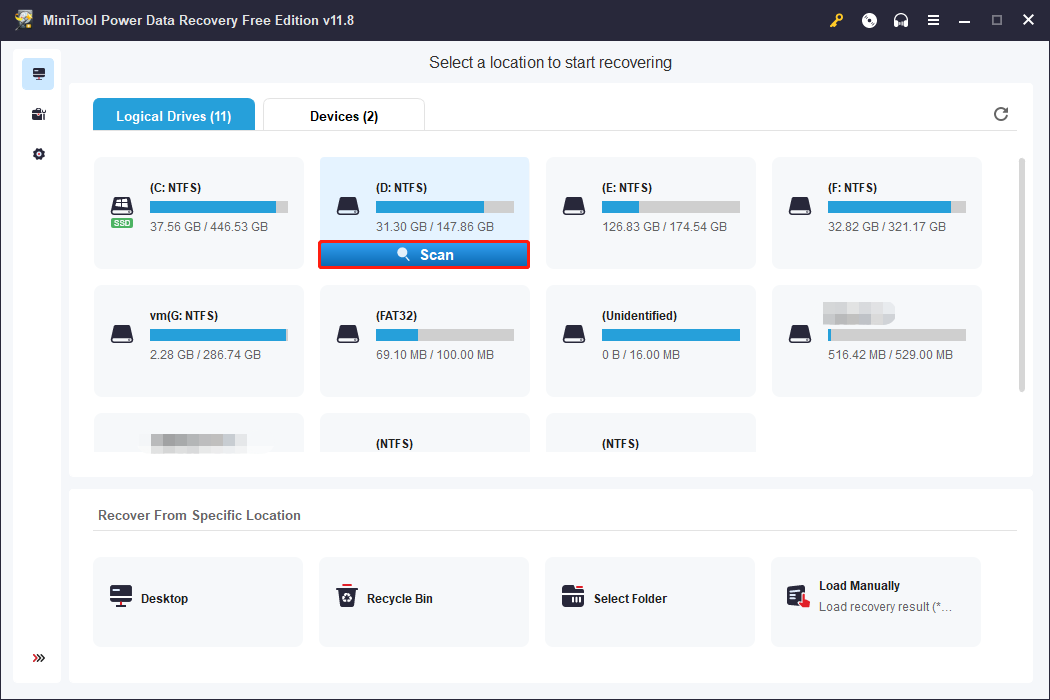
3. Начнётся сканирование и вам нужно будет выбрать сохраненные элементы и нажать кнопку Сохранять кнопка.
Пробная версия MiniTool ShadowMakerНажмите, чтобы загрузить100% чисто и безопасно
Как восстановить данные игры Steam
Узнав, как восстановить файлы сохранения Steam, давайте посмотрим, как восстановить данные игры Steam.
Способ 1: проверьте целостность игровых файлов
Затем вы можете проверить целостность файла игры, чтобы устранить проблему «Baldur’s Gate 3 не может сохраниться». Следуйте инструкциям ниже:
1. Откройте Steam и нажмите кнопку Библиотека вкладка.
2. Найдите игру Steam, сохранения которой вы потеряли, и щелкните ее правой кнопкой мыши, чтобы выбрать. Характеристики.
3. Выберите Установленные файлы. Затем нажмите кнопку Проверьте целостность файлов игры вариант.
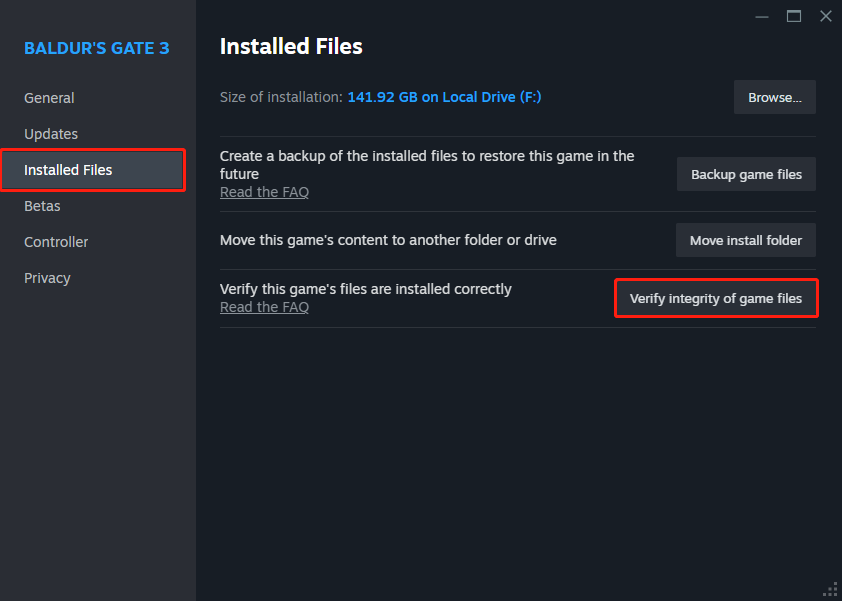
Способ 2: добавление вручную через хранилище
Как восстановить потерянные сохранения Steam? Вы можете добавить его вручную через хранилище.
1. Щелкните правой кнопкой мыши значок Steam на панели задач, чтобы выбрать Настройки.
2. Перейдите в Хранилище часть и щелкните раскрывающееся меню, чтобы выбрать Добавить диск.
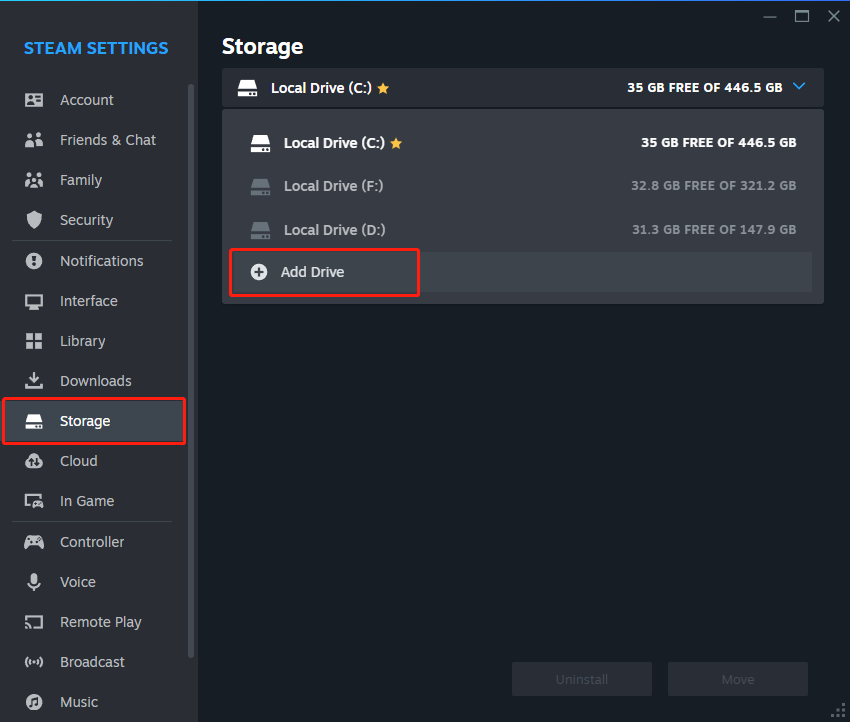
3. Всплывающее окно под названием Добавьте новую папку библиотеки Steam. будет появляться. Выбирать Позвольте мне выбрать другое место и нажмите Добавлять.
4. Найдите и выберите папку, в которой находятся ваши игры Steam. Затем нажмите Добавлять.
Способ 3: через функцию резервного копирования Steam.
Если вы создали резервную копию сохранений Steam с помощью функции резервного копирования и восстановления Steam, вы можете восстановить сохраненную игру Steam с помощью этой функции. Учебное пособие выглядит следующим образом:
1. Перейти к Пар и выбери Восстановить резервную копию игры….
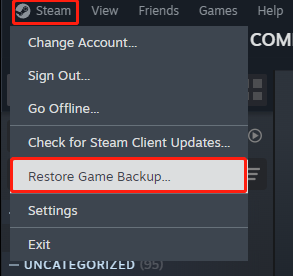
2. Выберите каталог, содержащий файлы резервных копий, которые вы хотите установить, и нажмите Восстановление резервной копии.
Способ 4. Загрузите сохраненные игры в Steam Cloud.
Если вы включили функцию Steam Cloud, вы можете получать сохраненные игры из Steam Cloud на ПК с Windows.
1. Посетите Steam Cloud страницу и войдите в свою учетную запись.
2. Вы увидите список игр, хранящихся в Steam Cloud. Найдите удаленное сохранение игры и нажмите Показать файлы.
3. Найдите конкретный сохраненный файл и выберите Скачать для восстановления удаленных сохранений из Steam Cloud.
Заключительные слова
Как восстановить файлы сохранений Steam? Как восстановить потерянные игровые данные Steam? Не волнуйтесь, и вы можете найти решения из этого поста. Просто попробуйте их сделать это. Надеюсь, что этот пост будет вам полезен.






